

Както вероятно вече знаете, от днес - 07.29, новият Windows 10 е официално достъпен. За първи път в историята на Microsoft и в частност на операционната система думата „налично“ трябва да означава много различни неща.
Потребителите, които имат легално копие на последните две версии - Windows 7 и 8.1, ще получат Windows 10 безплатно като актуализация директно от сървърите на компанията. Други могат да закупят 10-ку с нов компютър - например хора, които предварително са поръчали компютър от Dell или HP. Други обаче могат да закупят директно лицензирано копие на операционната система на цена от 5800 рубли.
Без значение как получавате Windows 10, ако планирате да извършите прехода, ще се справите с няколко малки, но важни въпроса. За да ви спестя време, подготвих бързо ръководство, което да улесни прехода ви в челната десетка..
Какво да очакваме днес?
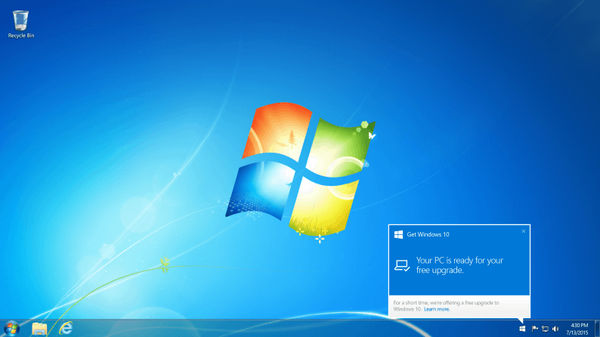
В случай че вашият компютър работи с лицензирано и активирано копие на Windows 7 / 8.1, до този момент трябваше да получите актуализация KB3035583, а с него и малка "Вземете Windows 10" в долния десен ъгъл на екрана. С други думи, Microsoft би трябвало да ви предостави възможност да резервирате безплатно копие на новата операционна система. Ако е така, днес (или през следващите дни) ще получите системно известие, което ви информира, че Windows 10 е изтеглен на локалния диск и е готов за инсталиране.
Моля, обърнете внимание, че това може да не се случи днес, тоест на 29 юли. Преди няколко седмици компанията предупреди, че потребителите, които са гарантирани да получат Windows 10 в деня на официалното стартиране, ще бъдат само участници в така наречената програма Windows Insider, които взеха активно участие в процеса на тестване на новата ОС. Всъщност, за да бъдем по-точни, те се сдобиха с Build 10240 (официалната окончателна версия на Windows 10) преди около две седмици - малък, но красив жест от Microsoft към всички „вътрешни хора“.
Други потребители, които са резервирали безплатните си копия предварително, ще ги получават на етапи, на вълни, за които, за съжаление, компанията не посочва точните дати. Във всеки случай всичко ще се случи в следващите дни или седмици. Ако не сте поръчали безплатно копие на Windows 10, все още можете да направите това - промоционалният период ще бъде активен за следващите 12 месеца, т.е. до 29.07.2016г.
Актуализацията се изтегля и е готова за инсталиране. Какво следва?
Самият процес на актуализиране е много прост. Системата автоматично ще инсталира всички необходими компоненти, а компютърът ще се рестартира няколко пъти. Всички стъпки за инсталиране и конфигуриране са обмислени и като цяло вървят много гладко - Microsoft определено заслужава похвала за това. След приключване ще получите напълно конфигурирана и готова за работа нова операционна система. Дори иконите на работния плот и лентата със задачи ще бъдат на същите места, заети от тях в Windows 7 или 8. Освен това всички инсталирани програми и устройства трябва да работят добре.
За съжаление, това е идеален случай. Напълно възможно е след прехода да срещнете различни проблеми, основният от които ще бъде свързан с драйвери за различни компоненти и периферни устройства на компютъра. Повечето големи производители са се подготвили за стартиране предварително и вече предлагат драйвери, съвместими с новата ОС. Собствениците на процесори и дънни платки с чипсети от Intel, видеокарти от NVIDIA и AMD, аудио и мрежови решения от Realtek вероятно няма да имат особени затруднения в това отношение.
По правило само стари или екзотични компоненти могат да причинят главоболие, но практиката предполага друго. Например, ако притежавате дискретна звукова карта на доста популярна марка (Asus Xonar или Creative Sound Blaster), възможно е след инсталиране на Windows 10 устройството да не работи правилно или с ограничена функционалност.
Част от решението на този проблем е да инсталирате съвместима версия на по-стари драйвери - например много продукти на Xonar работят сравнително добре под Windows 10 с драйвери за Windows 8 и предлагат всички техни функции. С Creative нещата са малко по-лоши и на собствениците на техните продукти вероятно е по-добре да чакат месец-два за прехода, докато компанията пусне подходящи драйвери. Можете да проверите точно кога Creative планира да пусне съвместим драйвер за вашата звукова карта на официалния уебсайт на компанията.
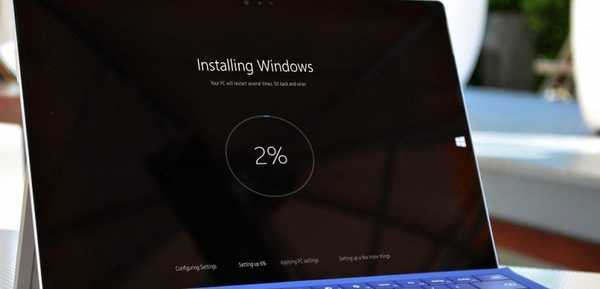
Заслужава да се отбележи, че потребителите на мобилни компютри, особено от новите и последните поколения, са в голяма степен имунизирани от подобни проблеми със съвместимостта. Това важи особено за хората, закупили лаптоп с предварително инсталиран Windows 7 или 8. Microsoft твърди, че в такива случаи пълната съвместимост е почти гарантирана, тоест ако компютърът работи без проблеми с версия 7 или 8, ще се почувства чудесно в компания с 10 Coy. Преди да кликнете върху бутона „Стартиране на актуализацията“, съветът ми е да посетите официалния уебсайт на производителя на вашия лаптоп и да проверите дали говори конкретно за вашия модел по отношение на преминаването към Windows 10.
След монтажа
Може би в този момент някои от вас се чудят: "Защо да надстроите? Не е ли по-добре да извършите чиста инсталация?" Да, като цяло това е най-добрият вариант, който е по-малко вероятно да се сблъска с трудности, причинени от несъвместим софтуер. За потребителите на легални копия на Windows 7 или 8 обаче актуализирането е единственият начин да поддържат операционната система активирана. При надстройката Windows 10 няма да изисква ключ и след завършване ще бъдете с напълно функционално, лицензирано копие на новата операционна система.
Тук е мястото за едно важно уточнение: ако имате домашно издание на Windows 7 или 8.1 за един език, след актуализацията ще имате версия на Home, но само на Windows 10. Съответно Windows 7/8 Pro ще се трансформира в Windows 10 Pro.
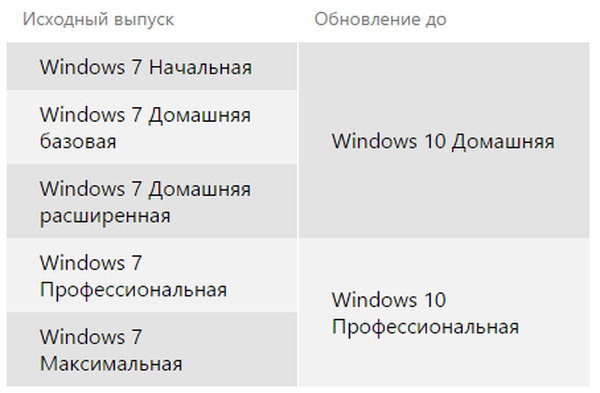
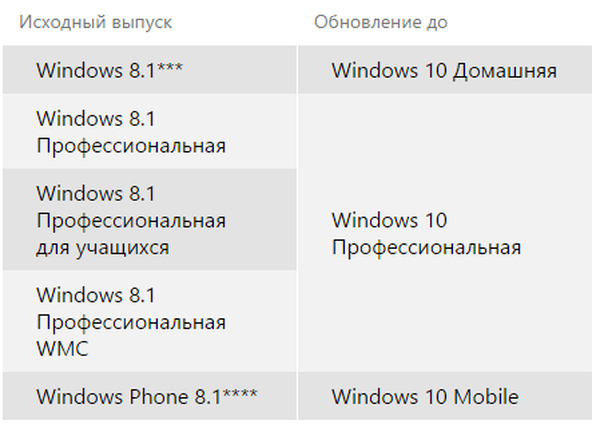
Ако настоявате да инсталирате от нулата, след като актуализацията приключи, отворете приложението Настройки, отидете в раздел Актуализация и защита -> Възстановяване и нулиране на операционната система (Възстановете компютъра до първоначалното му състояние). Тази операция е добре известна на потребителите на Windows 8, тъй като дебютира в нея. На практика нулирането напълно замества традиционната преинсталация, която се състои в използване на инсталационния носител и форматиране на диска.
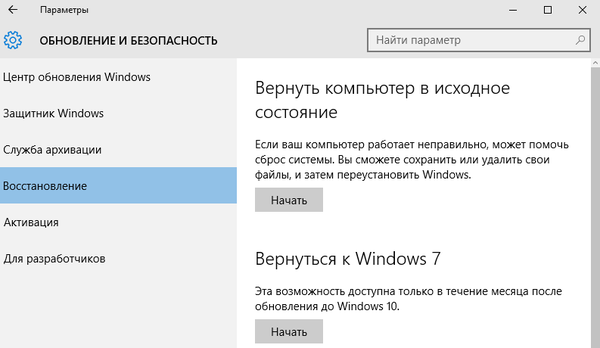
По-традиционно мислещите хора могат да изтеглят файла с изображение (ISO) на системата и да го запишат на външен носител - DVD или USB-флаш устройство. След това, ако желаете, можете да стартирате компютъра от него и да извършите чиста инсталация (обаче не мога да гарантирам, че активирането няма да се провали в този случай) или да го използвате за поддръжка и възстановяване на Windows 10 в случай на проблеми.
Предпазни мерки за безопасност
Както вече споменахме, Microsoft се опита да направи прехода към Windows 10 възможно най-плавен и безпроблемен. Проблемите и трудностите обаче не са изключени. Ето защо, ако използвате компютър за работа с критични за мисията приложения и съхранявате ценна информация върху него, преди да започнете процеса на актуализиране, направете резервно копие на всички файлове на надежден външен носител.
Освен това не ви съветвам да „бързате в басейна с глава“. Windows 10 има много общо с Windows 7 и особено с Windows 8, но съдържа и редица иновации по отношение на опциите за интерфейс и системните функции. Така че, ако не сте напреднал потребител, би било добра идея, ако първо се запознаете с тях подробно: актуализираното меню Start, новото браузър Edge вместо Internet Explorer, така наречените универсални приложения, поддръжка на виртуален десктоп и опции за всеобхватно търсене, в включително гласов асистент Кортана.
За нас, руските потребители, последното е малко вероятно да представлява особен интерес, поне за първи път. В момента Cortana не поддържа локализираната версия на Windows 10 и не разбира руски език, така че ако изберете локалните регионални настройки по време на инсталационния процес, той просто няма да бъде активен и няма да бъде наличен в полето за търсене.
В случай, че сте „на вас“ с английски или някой от другите поддържани езици, разбира се, можете да опитате вълнуващите нови функции на гласовата навигация и търсене. Просто трябва да промените регионалните настройки в системните настройки. За целта е по-добре да изберете региона на САЩ или Великобритания..
И докато ще разберете новата система, със сигурност ще забележите, че много от обичайните параметри вече са на нови места и с нови имена. Потребителите на Windows 8 ще намерят много неща познати, но ако сте използвали Windows 7, бъдете готови да отделите малко повече време, за да разберете организацията и принципите на работа в новия интерфейс.
Приятен ден!











